
Tabla de contenido:
- Autor John Day [email protected].
- Public 2024-01-30 08:42.
- Última modificación 2025-01-23 14:39.

NMEA-0183 Es un estándar eléctrico para conectar GPS, SONAR, sensores, unidades de piloto automático, etc. en barcos y embarcaciones. A diferencia del estándar NMEA 2000 más reciente (basado en CAN), el NMEA 0183 se basa en EIA RS422 (algunos sistemas más antiguos y / o simples usan RS-232 o un solo cable).
Quiero mostrarte cómo conectar una Raspberry Pi 3B a cualquier dispositivo NMEA-0183 con salida diferencial. Aunque el estándar requiere entradas y salidas aisladas, es útil utilizar un SOMBRERO RS422 / RS485 con interfaz aislada.
Paso 1: herramientas y software

Materiales:
Frambuesa pi
SOMBRERO RS422 / RS485
un dispositivo serial NMEA0183
Software:
Estiramiento raspbian
Simulador de NMEA
Paso 2: Conexión a NMEA 0183
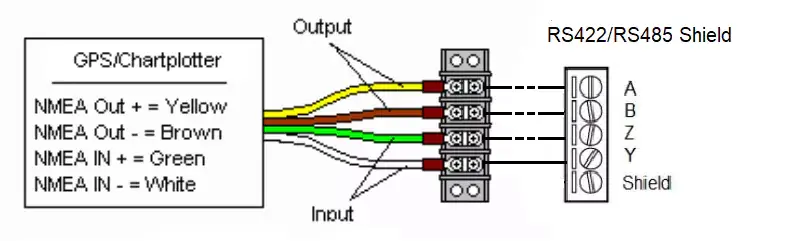
En la imagen de arriba puede ver un dispositivo NMEA típico con salida diferencial. Los terminales son NMEA OUT + y NMEA OUT- o TX + o TX-. Los cables NMEA IN + y NMEA IN- son opcionales.
Si tiene un solo cable de transmisión desde su dispositivo (probablemente etiquetado como TX o NMEA OUT o algo así), entonces su dispositivo usa el protocolo RS-232. En este caso, necesitará un convertidor RS232 simple.
Paso 3: Configuración del interruptor DIP
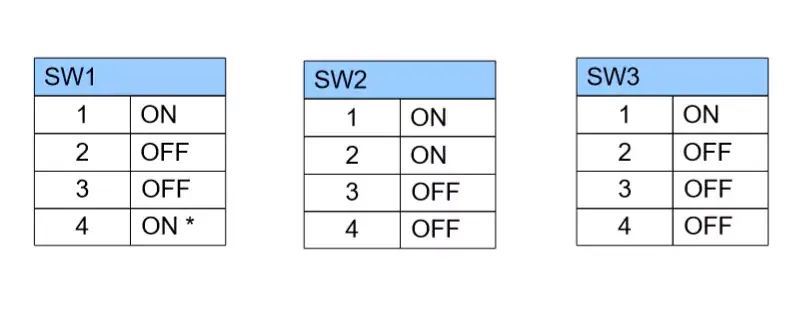
Paso 4: Libere la línea serial y habilite UART de Raspberry Pi
La forma más fácil es usar la herramienta raspi-config para cambiar el UART a los pines GPIO14 / 15. Tomar una nueva imagen Raspbian
sudo raspi-config
vaya a '5 opciones de interfaz'
ir a 'Serie P6'
"¿Le gustaría que se pudiera acceder a un shell de inicio de sesión en serie?" NO
"¿Le gustaría que se habilitara el hardware del puerto serie?" SÍ
Termina raspi-config
reiniciar la Raspberry Pi
Ahora puede acceder a la UART a través de / dev / serial0
Paso 5: firmware
Puede encontrar muchas pilas de Python de software NMEA-0183 diferentes para Raspberry Pi Una solución muy simple es la biblioteca NMEA de Nick Sweeting:
github.com/nsweeting/NMEA0183
Tenga en cuenta: se requiere pyserial para las conexiones en serie:
github.com/nsweeting/NMEA0183
Paso 6: prueba de funcionamiento
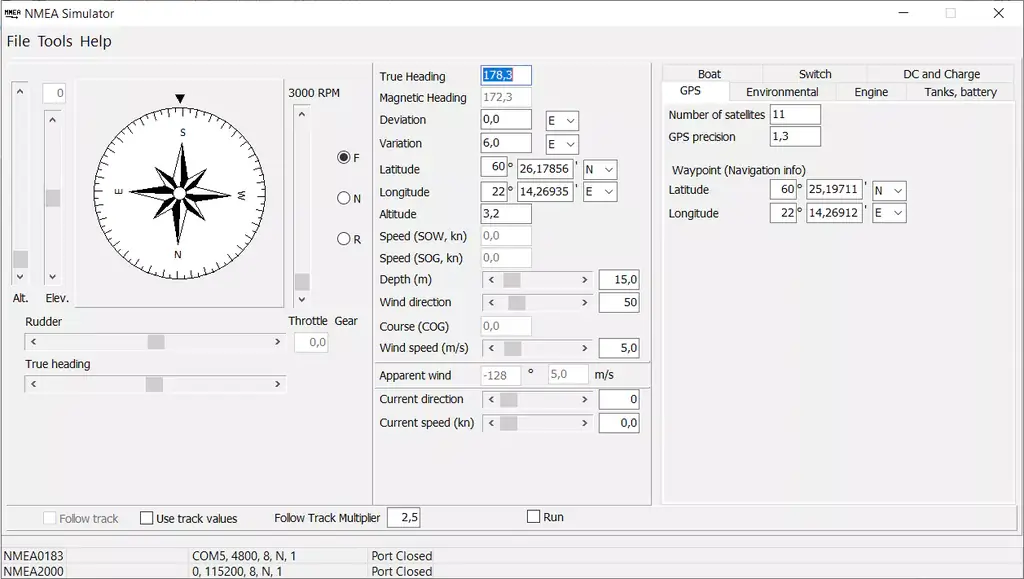
El programa Python decodificará los protocolos NMEA entrantes. Si no tiene un dispositivo NMEA en casa, también puede usar un simulador en su PC y un simple adaptador USB a RS485 en lugar de un dispositivo real.
Recomendado:
Visuino Cómo usar un botón como entrada para controlar elementos como el LED: 6 pasos

Visuino Cómo usar un botón como entrada para controlar cosas como el LED: En este tutorial aprenderemos cómo ENCENDER y APAGAR el LED usando un botón simple y Visuino
Inglés / Portugués: S4A Como Instalar E Usar / S4A Cómo instalar y usar: 7 pasos

Inglés / Portugués: S4A Como Instalar E Usar / S4A Cómo instalar y Usuario: O S4A (ou Scratch para Arduino) é um sistema que no se basa en Scratch que permite interagir directamente con Arduino. É uma forma muito hizo á tica de ensinar programa ç ã o e verificar em tempo real a intera ç & atild
Cómo usar MQTT con Raspberry Pi y ESP8266: 8 pasos (con imágenes)

Cómo usar MQTT con Raspberry Pi y ESP8266: En este Instructable, explicaré qué es el protocolo MQTT y cómo se usa para comunicarse entre dispositivos. Luego, como demostración práctica, le mostraré cómo configurar dos simples sistema cliente, donde un módulo ESP8266 enviará un mensaje
Cómo usar la terminal Mac y cómo usar las funciones clave: 4 pasos

Cómo usar el terminal Mac y cómo usar las funciones clave: Le mostraremos cómo abrir el terminal MAC. También le mostraremos algunas características dentro de la Terminal, como ifconfig, cambiar directorios, acceder a archivos y arp. Ifconfig le permitirá verificar su dirección IP y su anuncio MAC
¡Cómo usar el Wiimote como mouse de computadora usando velas como sensor !: 3 pasos

¡Cómo usar el Wiimote como un mouse de computadora usando velas como un sensor !: ¡Esta guía le mostrará cómo conectar su Wii Remote (Wiimote) a su computadora y usarlo como un mouse
